使用树莓派播放音频文件 |
您所在的位置:网站首页 › 树莓派 播放系统 › 使用树莓派播放音频文件 |
使用树莓派播放音频文件
|
使用树莓派播放音频文件
一、首先,我们需要对树莓派的音频输出进行设置
步骤1:登录树莓派,打开终端,执行sudo raspi-config命令 步骤2:选择第7项Advanced Options高级选项 步骤1:我们要保证树莓派可以正常连接网络,我们使用的omxplayer音乐播放软件需要从网络下载安装 步骤2:输入指令sudo apt-get install omxplayer,下载安装omxplayer,指令输入后等待一会儿,就可以成功安装。出现这样的信息是因为我已经安装过了。 另外,需要通过树莓派录音可以参考raspberry pi 配置使用USB麦克风 |
【本文地址】
今日新闻 |
推荐新闻 |
 步骤3:选择第4项Audio音频
步骤3:选择第4项Audio音频  步骤4:可以看到有三种声音配置,(1)【Auto】-自动选择;(2)【Force 3.5mm (‘headphone’) jack】-从3.5毫米(“耳机”)插孔输出;(3)【Force HDMI 】-从HDMI输出
步骤4:可以看到有三种声音配置,(1)【Auto】-自动选择;(2)【Force 3.5mm (‘headphone’) jack】-从3.5毫米(“耳机”)插孔输出;(3)【Force HDMI 】-从HDMI输出 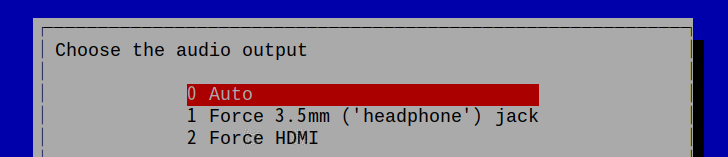 这里我们选择‘【Force 3.5mm (‘headphone’) jack】-从3.5毫米(“耳机”)插孔输出’(树莓派系统默认是自动选择模式),选择后点击确定,系统重启后配置生效
这里我们选择‘【Force 3.5mm (‘headphone’) jack】-从3.5毫米(“耳机”)插孔输出’(树莓派系统默认是自动选择模式),选择后点击确定,系统重启后配置生效 步骤3:这里以MP3音乐文件为例,把要播放的MP3音乐文件放入文件系统,最简单的方法就是将树莓派关机,取出TF卡,用读卡器把文件复制到树莓派的文件系统中。在boot盘下创建share文件夹,在share文件夹下创建MP3文件夹,然后将MP3文件放入。
步骤3:这里以MP3音乐文件为例,把要播放的MP3音乐文件放入文件系统,最简单的方法就是将树莓派关机,取出TF卡,用读卡器把文件复制到树莓派的文件系统中。在boot盘下创建share文件夹,在share文件夹下创建MP3文件夹,然后将MP3文件放入。  步骤4:回到树莓派,我们可以看到在 /boot/share/MP3/目录下有我刚刚放进去的文件。
步骤4:回到树莓派,我们可以看到在 /boot/share/MP3/目录下有我刚刚放进去的文件。 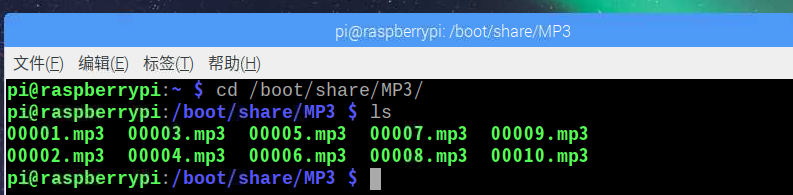 步骤5:使用cp /boot/share/MP3/ ~ -rf将MP3文件夹复制到树莓派用户目录pi下
步骤5:使用cp /boot/share/MP3/ ~ -rf将MP3文件夹复制到树莓派用户目录pi下 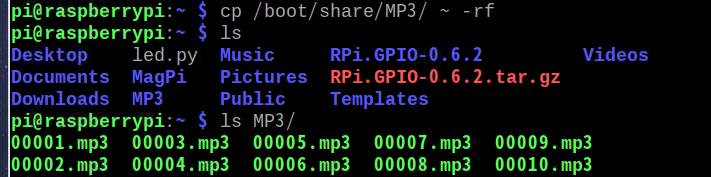 步骤6:进入MP3文件夹,使用omxplayer -o local 00001.mp3播放音乐
步骤6:进入MP3文件夹,使用omxplayer -o local 00001.mp3播放音乐 